Win11任务栏总是卡死怎么解决
- 分类:Win11 教程 回答于: 2022年10月28日 12:31:45
Win11系统其实有许多bug,就比如说经常性遇到Win11任务栏总是卡死,造成区域无法进行加载,那么要如何解决这个问题呢?下面小编就给大家带来Win11任务栏总是卡死解决方法.
工具/原料:
系统版本:windows11系统
品牌型号:惠普暗影精灵8plus
方法/步骤:
Win11任务栏总是卡死解决方法:
1、如果Win11任务栏总是卡死的话,首先同时按下键盘上的Ctrl+Alt+Del,以此打开任务管理器;

2、鼠标点击文件---运行新任务;

3、在“打开”的栏界面中输入“cmd”。
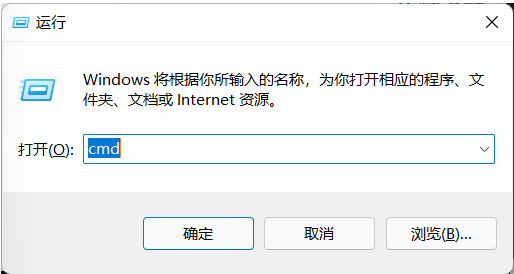
4、在跳出来的新窗口界面中,复制粘贴“reg delete HKCU\SOFTWARE\Microsoft\Windows\CurrentVersion\IrisService /f && shutdown -r -t 0”,点击回车,电脑重启即可恢复正常。
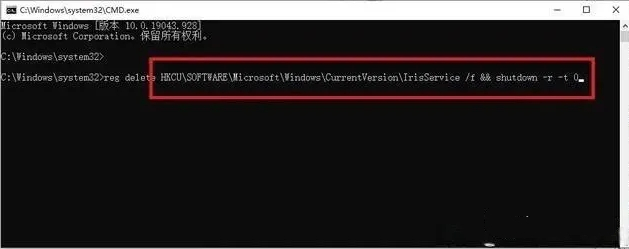
总结:
1、打开任务管理器,点击文件,选择运行新任务;
2、输入cmd进入新窗口界面复制粘贴代码按回车。
 有用
26
有用
26


 小白系统
小白系统


 1000
1000 1000
1000 1000
1000 1000
1000 1000
1000 1000
1000 1000
1000 1000
1000 1000
1000 0
0猜您喜欢
- 我告诉你msdn官网win11系统下载..2022/03/07
- win11系统卡死怎么办的解决教程..2022/01/16
- Windows11纯净版安装教程2022/06/30
- win11笔记本电脑如何打开平板模式的方..2022/11/01
- 微软系统win11优化如何操作2021/10/24
- 最新windows11下载安装步骤演示..2022/01/10
相关推荐
- win11怎么升级没有tpm2.02022/03/23
- 教你电脑win11任务栏怎么变小..2022/01/26
- win11正在安装卡在48%怎么办2022/12/20
- win11系统有什么要求简述2023/01/16
- 一键小白重装系统win112022/10/20
- win11辅助功能cmd如何运行2022/10/19

















